Metro Starsys LA6 Full Feature Touchpad User Manual
Page 22
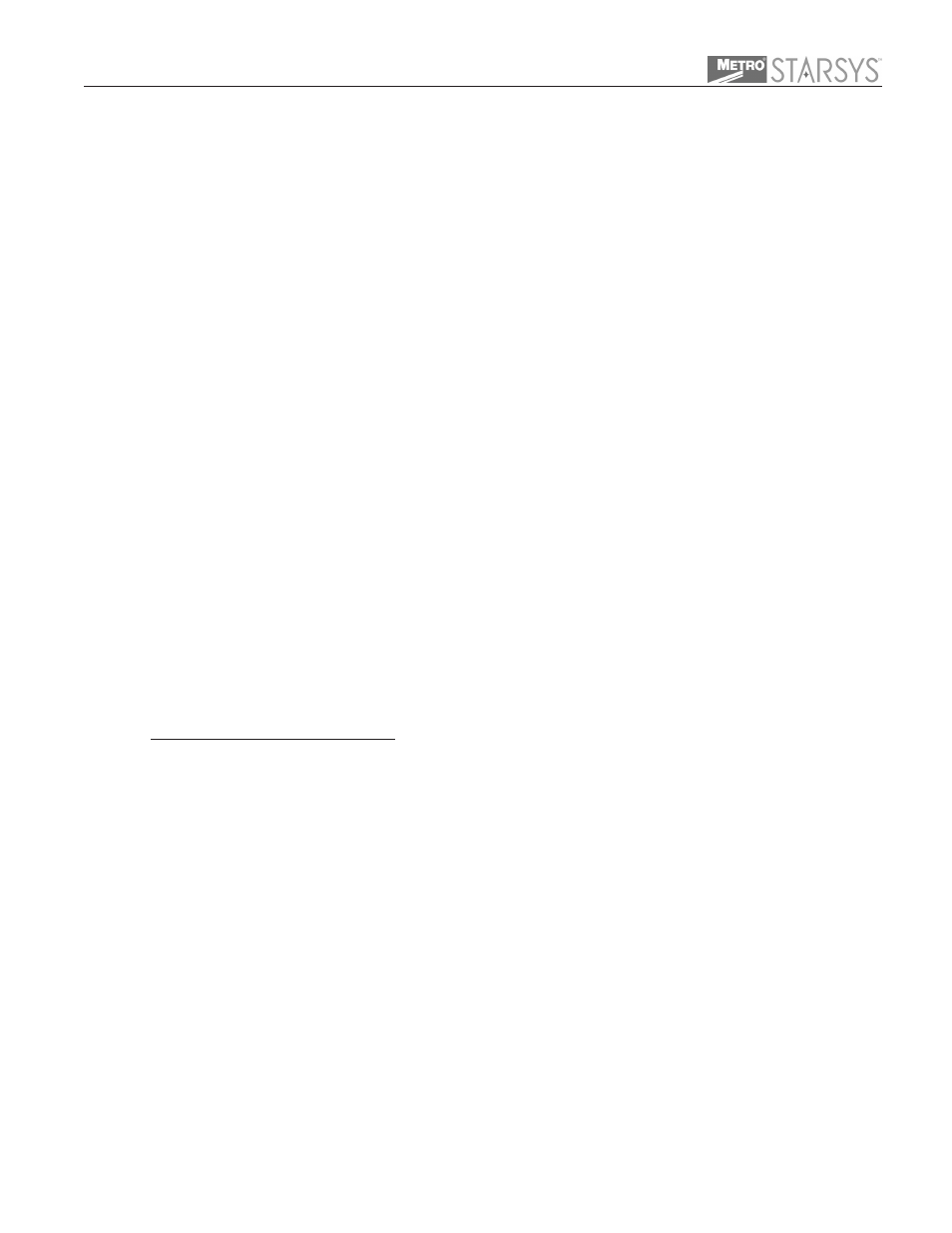
Guida utente per il bloccaggio elettronico - Istruzioni operative generali
22
Italiano
- Premere OK per verificare il nome utente
- "The Operator ID was Assigned” deve apparire sullo schermo
- Premere OK per continuare
- Premere SIGN OUT per uscire dalla modalità di configurazione
È necessario inserire solo il codice utente a 4 cifre per
eliminare l’utente; se il PIN è stato aggiunto dall’utente, non è
necessario che il supervisore conosca il PIN per eliminare l’utente
- Premere OK per attivare il touchpad
- Immettere il codice supervisore, premere il tasto FUNCTION fino
alla visualizzazione di "Delete an Operator ID" e premere OK
- Immettere il codice utente a 4 cifre da eliminare e premere OK
- Premere nuovamente OK per eliminare il codice utente
- Premere SIGN OUT per uscire dalla modalità supervisore
Non è possibile modificare il codice utente, ma è possibile
modificare le informazioni collegate al codice utente (ad es. PIN,
Nome, Scheda). Per cambiare il codice utente è necessario
eliminare il codice esistente e aggiungere il nuovo codice
- Premere il tasto OK per attivare il touchpad
- Inserire il codice supervisore e premere OK
- Premere il tasto FUNCTION fino alla visualizzazione di "Edit an
Operator ID" e premere OK
- Immettere il Codice utente da modificare
- Premere OK per cambiare il PIN utente oppure premere SELECT
per ignorare
- Premere OK per cambiare il nome utente esistente oppure
premere SELECT per ignorare
- L'ID operatore è stato aggiornato e sarà visualizzato sullo schermo
- Premere OK per continuare
- Premere SIGN OUT per uscire dalla modalità supervisore
Solo per carrelli dotati di un lettore di schede. Questa funzione
può essere eseguita solo dal supervisore o dall’utente.
- Premere OK per attivare il touchpad
- Immettere il codice supervisore e premere OK
- Premere il tasto FUNCTION fino alla visualizzazione di "Assign a
New Operator ID" e premere OKImmettere il nuovo codice utente
a 4 cifre e premere OK
- ID Scheda: passare la scheda e premere OK
- Immettere il PIN corrispondente al nuovo codice utente o premere
OK per ignorare.
- Premere OK per verificare il nuovo Codice utente / PIN.
- Immettere il nome utente o premere OK per ignorare.
- Premere OK per verificare il nome utente sullo schermo deve
apparire "The Operator ID was Assigned"
- Premere OK per continuare
- Premere SIGN OUT per uscire dalla modalità supervisore
Il carrello è dotato di un sensore di movimento che controlla il
periodo di time-out. Quando viene rilevato il movimento, il time-out è
inattivo. Quando viene rilevata l’assenza di movimento, inizia il
conto alla rovescia del time-out. Pochi secondi prima che il periodo
di time-out scada, viene emesso un segnale acustico per 5 volte
prima che il carrello si riblocchi automaticamente. Qualsiasi
movimento (o pressione di un tasto) prima del quinto segnale
acustico, azzererà il periodo di timeout. Il time-out predefinito è di 5
minuti.
Il time-out del carrello può essere impostato in secondi (10 -
99) o minuti (1 - 999). Per impostare il tempo in secondi, immettere
uno “0” iniziale di fronte al numero (ad es. 015 = 15 secondi). Per
impostare il tempo in minuti, non immettere uno "0” iniziale (ad es.
15 = 15 minuti).
- Premere il tasto OK per attivare il touchpad.
Eliminare il codice utente esistente:
Modificare il codice utente esistente:
Aggiungere una nuova scheda utente
Impostare il bloccaggio automatico del timer- carrello
Nota:
Nota:
Nota:
Nota:
Aggiungere un nuovo codice supervisore:
Eliminare il codice supervisore esistente:
Modificare il codice supervisore esistente:
Modificare il codice supervisore esistente:
Aggiungere un nuovo codice utente:
- Premere OK per attivare il touchpad
- Immettere il codice di configurazione e premere OK
- Premere il tasto FUNCTION fino alla visualizzazione di "Assign a
New Manager ID" e premere OKImmettere il nuovo codice
supervisore a 4 cifre e premere OK
- Immettere il PIN corrispondente al nuovo codice supervisore o
premere OK per ignorare.
- Premere OK per verificare il nuovo Codice supervisore / PIN.
- Immettere il nome del supervisore o premere OK per ignorare.
- Premere OK per verificare il nome del supervisore
- Premere SIGN OUT per uscire dalla modalità di configurazione
- Premere il tasto OK per attivare il touchpad
- Immettere il codice di configurazione e premere OK
- Premere il tasto FUNCTION fino alla visualizzazione di "Delete a
Manager ID" e premere OKImmettere il codice supervisore da
eliminare e premere OK
- Premere nuovamente OK
- Premere SIGN OUT per uscire dalla modalità di configurazione
Non è possibile modificare il codice supervisore stesso ma si
possono cambiare le informazioni collegate al codice supervisore
(ad es. PIN e Nome)
- Premere OK per attivare il touchpad
- Immettere il codice di configurazione e premere OK
- Premere il tasto FUNCTION fino alla visualizzazione di "Edit a
Manager ID" e premere OK
- Immettere il codice supervisore da modificare e premere OK
- Premere OK per aggiungere/modificare il numero PIN
corrispondente al codice supervisore o premere SELECT per
ignorare.
- Premere OK per aggiungere/modificare il nome supervisore
corrispondente al codice supervisore o premere SELECT per
ignorare.
- Premere OK per verificare il nome supervisore
- Premere SIGN OUT per uscire dalla modalità di configurazione
Non è possibile modificare il codice supervisore ma è
possibile modificare le informazioni collegate al codice supervisore
(ad es. PIN)
- Premere OK per attivare il touchpad
- Inserire il codice supervisore e premere OK
- Premere il tasto FUNCTION fino alla visualizzazione di "Change
the Manager PIN" e premere OK
- Inserire il PIN esistente o premere OK se non ci sono PIN esistenti
- Inserire il nuovo PIN o premere OK per ignorare
- Premere OK per accettare il nuovo PIN
- Premere SIGN OUT per uscire dalla modalità di configurazione
- Premere OK per attivare il touchpad
- Inserire il codice supervisore e premere OK
- Premere il tasto FUNCTION fino alla visualizzazione di "Assign a
New Operator ID" e premere OK
- Immettere il nuovo codice utente a 4 cifre e premere OK
- Immettere il PIN corrispondente al nuovo codice utente o premere
OK per ignorare.
- Premere OK per verificare il nuovo Codice utente /PIN.
- Immettere il nome utente o premere OK per ignorare.
Nota:
Nota:
Sezione 6: Funzioni del codice supervisore
continua…
